JT452 
Forenlegende
  
Dabei seit: 24.01.2004
Beiträge: 5.052
Herkunft: Hamburg
 |
|
 Windows 10: Registry Editor individuell anpassen Windows 10: Registry Editor individuell anpassen |
     |
Gelegentlich benötigen wir den Registry Editor regedit, um Anpassungen an unserem Windows 10-System vorzunehmen. Zum Beispiel für die Änderung der Anzeige des Benutzernamens.
Wie in unseren zahlreichen Artikeln ist dann ein Pfad zum jeweiligen Schlüssel angegeben.
Bislang war/ist es nötig, sich mittels mehrerer Klicks im Registry Editor bis zum Schlüssel zu hangeln. Nach der Veröffentlichung des Redstone 2 / Creators Update im Frühjahr 2017 wird es künftig deutlich komfortabler. Der Editor erhält eine Adressleiste, in die eine Pfadangabe hineinkopiert werden kann, außerdem lässt sich die Schriftart ändern. Wie diese neue Leiste aktiviert wird und die Schriftart geändert werden kann, erfahrt ihr in diesem kleinen Artikel. Wir wünschen viel Vergnügen beim Weiterlesen...
Die Adressleiste aktivieren:
Zur Erinnerung ist hier die Ansicht des noch aktuellen Registry Editors:
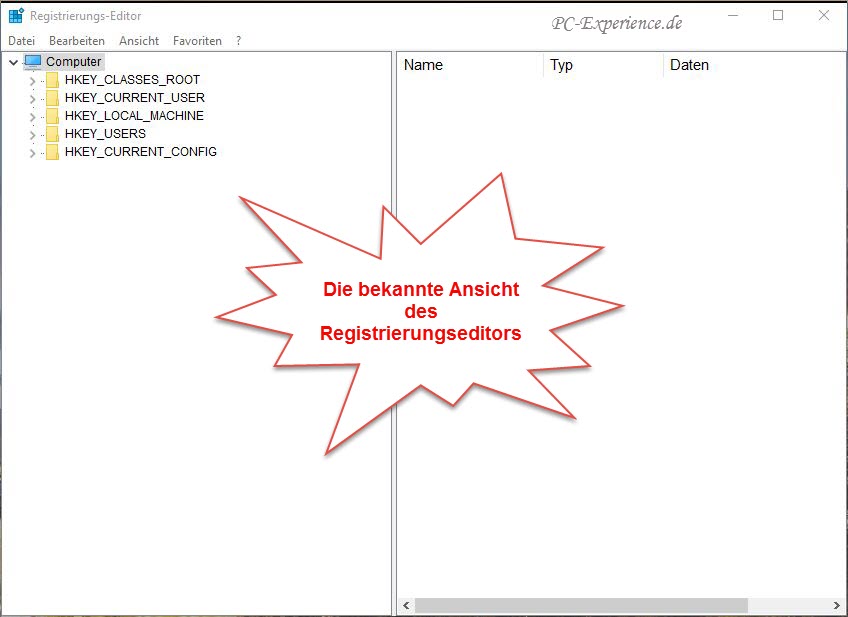
Um die Adressleiste zu aktivieren, klicken wir auf den Reiter Ansicht und setzen einen Haken vor den Eintrag Adressleiste, das war es auch schon.

Jetzt kann die Pfadangabe per Copy and Paste in die Adressleiste eingefügt werden, mit einem Druck auf die Enter-Taste öffnet sich der benötigte Schlüssel.

Wem die Schriftart und / oder dessen Größe nicht gefällt, kann auch hier eine Anpassung vornehmen.
Die Schriftart und Größe ändern
Auch dieser Wunsch kann schnell erfüllt werden. Es erfolgt wieder ein Klick auf den Reiter Ansicht sowie auf den Eintrag Font.
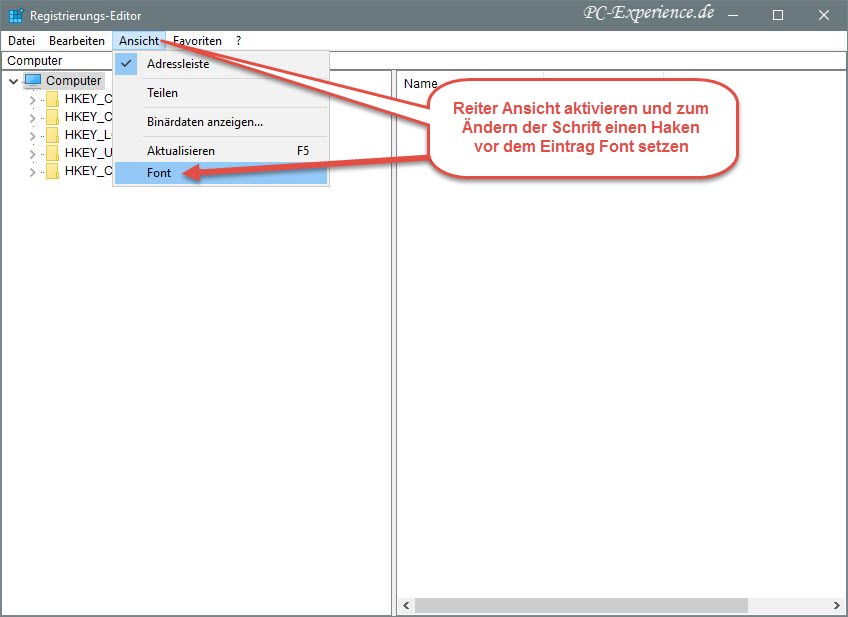
Es öffnet sich das Dialogfenster zum Ändern der gewünschten Optionen. Wir treffen unsere Auswahl und nach einem Klick auf die Schaltfläche OK ist die Änderung sofort aktiv.
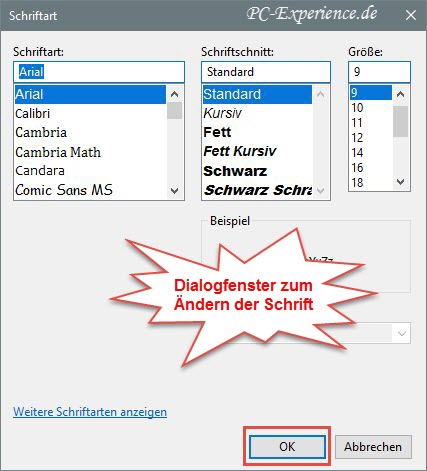
Mit wenigen Klicks lässt sich die Ansicht des Registry Editors nach unserem Gusto einstellen und erleichtert somit das Auffinden der Pfadangaben. Der Registry Editor für Windows 10 Creators Redstone Update wird ab Frühjahr 2017 also etwas Anwenderfreundlicher.
Relevanz: Windows 10 Redstone 2 1703 Creators Update, alle Editionen
weiterführende Links:
Artikel, Tipps, Tricks und Workshops für Windows 10
Ratgeber, Artikel, Tipps, Tricks und Tutorials
Artikel, Tipps, Tricks und Workshops für Windows 8.1
Artikel, Tipps, Tricks und Workshops für Windows 7
Euer PC-Experience-Team
JT452
|
|















